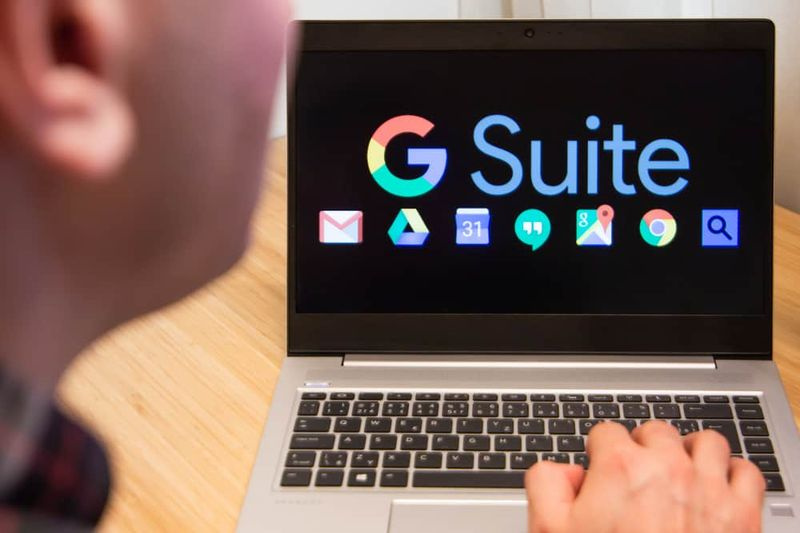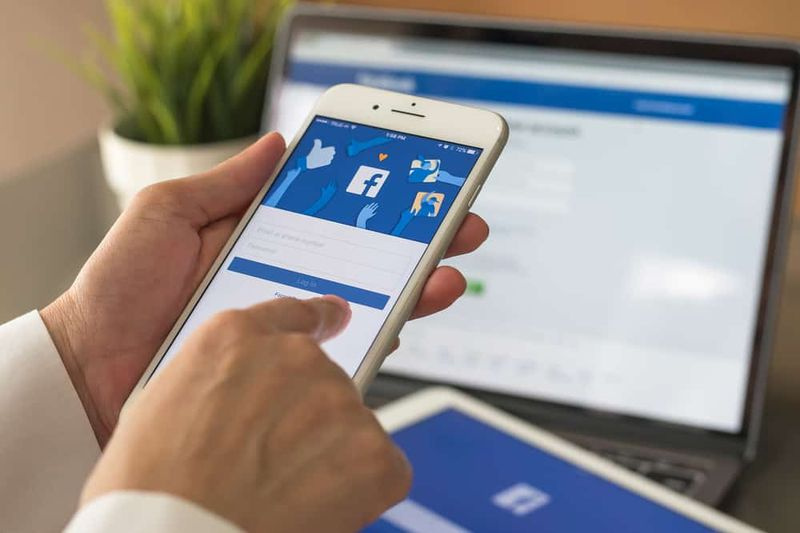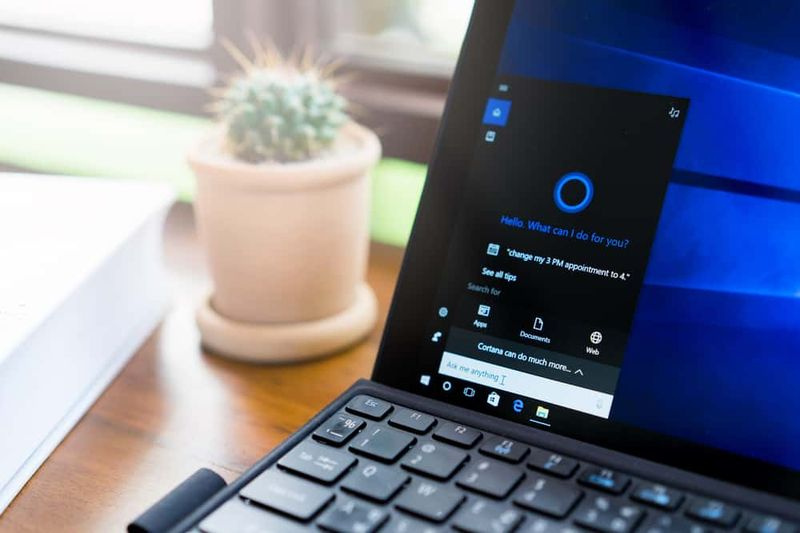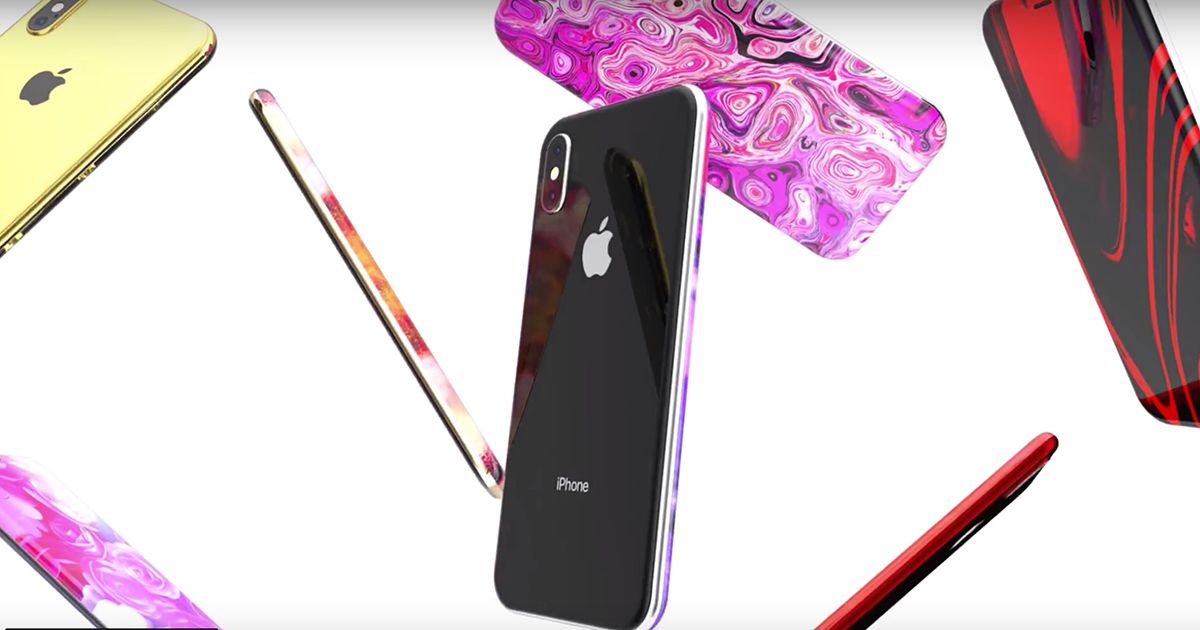ডিসকর্ড এবং ফোর্টনিটের জন্য ক্লাউনফিশ ভয়েস চেঞ্জার কীভাবে ব্যবহার করবেন

ডিসকর্ডের উত্থানটি আসলে গেমিং শিল্পে একটি উল্লেখযোগ্য শিফটের সাথে মিলেছে। ঠিক আছে, আরও বেশি সংখ্যক ব্যক্তি এখন প্রকৃতপক্ষে পুরো সময়ের কেরিয়ার হিসাবে গেমিংয়ের দিকে তাকাচ্ছেন। এর অর্থ এই যে এই গেমারগুলি ক্রমবর্ধমান তাদের দর্শকদের অনন্য এবং মজাদার কিছু অফার করার উপর নির্ভর করে। সুতরাং, তাদের সামগ্রীতে তাদের আগ্রহী রাখার জন্য। এই নিবন্ধে, আমরা কীভাবে ক্লাউনফিশ ভয়েস চেঞ্জার ফর ডিসকর্ড এবং ফর্টনাইট ব্যবহার করবেন সে সম্পর্কে কথা বলতে যাচ্ছি। চল শুরু করি!
ক্লাউনফিশ ভয়েস চেঞ্জারটি এই ভয়েস চেঞ্জিং অ্যাপের মাধ্যমে গেমার সংখ্যার কারণে প্রকৃতপক্ষে প্রচুর জনপ্রিয়তা অর্জন করেছে। একজন সাধারণ মানুষ যা কেবল ডিসকর্ডে প্রবেশ করছে এবং তাদের গেমিং সেশনগুলিও স্ট্রিমিং করছে। এছাড়াও, সাধারণভাবে, গুগল করতে পারে, কীভাবে ডিসকর্ডে ক্লাউনফিশ ভয়েস চেঞ্জারটি ব্যবহার করতে হয়।
ওয়েল, সহজ কথায়, ক্লাউনফিশ মূলত একটি ভয়েস চেঞ্জার অ্যাপ। যদিও এটি প্রাথমিকভাবে ডিসকর্ডে তৃতীয় পক্ষের অ্যাপ্লিকেশন হিসাবে ব্যবহৃত হয়, এটি অন্যান্য অ্যাপ্লিকেশনগুলিতেও ব্যবহার করা যেতে পারে। সুতরাং, আপনি আপনার সিস্টেমে বুনিয়াদি সিস্টেমের প্রয়োজনীয়তা ছাড়াও কীভাবে সঠিকভাবে ইনস্টল করতে এবং ক্লাউনফিশ ভয়েস চেঞ্জার সেটআপ করতে পারেন তার একটি সম্পূর্ণ গাইড এখানে।
ডিসকর্ড এবং ফোর্টনিটের জন্য ক্লাউনফিশ ভয়েস চেঞ্জার কীভাবে ব্যবহার করবেন
ওয়েল, উইন্ডোজে অনেকগুলি ভাল ভয়েস চেঞ্জার সমাধান রয়েছে। ভয়েসমোড আসলে এটি আমাদের মনে সঙ্গে সঙ্গে আসে। এছাড়াও অনেকগুলি প্রিমিয়াম সমাধান রয়েছে যেমন এভি ভয়েস চেঞ্জার। যাইহোক, লাইসেন্স ব্যয় পাশাপাশি একটি প্রতিরোধকও হতে পারে। আমরা অবশেষে অনেক কারণে এই গাইডের জন্য ক্লাউনফিশ ব্যবহার করে স্থির হয়েছি।
ddwrt বনাম টমেটো
সুতরাং, প্রারম্ভিকদের জন্য, ভয়েসমড প্রযুক্তিগতভাবে ব্যবহারের জন্য মুক্ত। ফ্রি সংস্করণটি মূলত বেশ কয়েকটি সীমাবদ্ধতার সাথে আসে। আপনি ছয়টি এলোমেলো ভয়েসগুলিতে অ্যাক্সেস পান যা আসলে দৈনিক পরিবর্তিত হয়। যদি আপনার ছেলেরা একটি ধারাবাহিক ভয়েস থাকে যা আপনি একটি নির্দিষ্ট অনলাইন ব্যক্তিত্বের সাথে সংযুক্ত করেন। তারপরে এটি ভয়েসমডের বিনামূল্যে সংস্করণটিকে অকেজো করে তোলে। ভয়েসমোড সহ আরও একটি বড় ত্রুটি এটি হ'ল এটিতে সিস্টেম-ব্যাপী সংহতকরণ নেই really আপনি যখনই ভয়েসমড ইনস্টল করেন, এটি তখন ভার্চুয়াল ইনপুট ডিভাইস তৈরি করে। এরপরে আপনি যে অ্যাপ্লিকেশনগুলির জন্য এটি ব্যবহার করছেন সেগুলিতে আপনাকে ম্যানুয়ালি চয়ন করতে হবে। যাইহোক, ভয়েসমোড নিজে মাইকে উপার্জনকারী প্রচুর প্রোগ্রামের সাথে সামঞ্জস্যতার দাবি করে। স্কাইপ থেকে ডিস্কর্ড থেকে ফর্টনাইটে, সফ্টওয়্যার ইনপুট ডিভাইসগুলি প্রতিটি প্রোগ্রামের সাথে সর্বদা দুর্দান্ত খেলা করে না।
আরও
বিপরীতে ক্লাউনফিশ আপনাকে সিস্টেম-ওয়াইড ভয়েস পরিবর্তনের ব্যবস্থা করে। ইনস্টলেশন এবং সেটআপের পরে, সমস্ত অডিও ইনপুট আপনার প্রোগ্রামগুলিতে প্রেরণের আগে ক্লাউনফিশের মাধ্যমে রাউন্ড করা হয়। উইন্ডোজ এটিকে আলাদা ডিভাইস হিসাবে দেখেনি, যা সেট আপ করার জন্য জিনিসগুলিকে যথেষ্ট সহজ করে তোলে। কারণ এটি বিশ্বব্যাপী, আপনাকে একবার ক্লাউনফিশ সেট আপ করতে হবে এবং এটি আপনার সমস্ত সফ্টওয়্যার নিয়ে কাজ করবে। যাইহোক, ক্লাউনফিশের ভয়েসমোডের তুলনায় ভয়েস বিকল্পগুলির একটি আরও সীমিত লাইব্রেরি রয়েছে। এটি একটি সম্পূর্ণ নিখরচায় সরঞ্জাম তাই ভয়েসমোডে আপনার ছেলের মতো কোনও ফ্রিমিয়াম বিধিনিষেধ নেই।
এভি ভয়েস চেঞ্জার একটি সত্যই শক্ত সরঞ্জাম এবং এটি ক্লাউনফিশ বা ভয়েসমডের চেয়ে ভয়েস মড্যুলেশনের উপর আপনাকে আরও ব্যাপক নিয়ন্ত্রণ সরবরাহ করে। তবে priced 99.99 এর মূল্য নির্ধারণ করা হয়েছে, এটি পেশাদারদের লক্ষ্য অনুসারে রয়েছে। গেমারদের জন্য নয় যারা মূলত চ্যাটে তাদের ভয়েস সাউন্ডগুলি পরিবর্তন করতে চান।
আমরা শুরু করার আগে
ডিসকর্ড, স্কাইপ বা ফোর্টনিটের মতো গেমসের জন্য ক্লাউনফিশ কনফিগার করার আগে আপনার কাছে কিছু জিনিস থাকা দরকার। প্লাস সাইডে, কারণ ক্লাউনফিশ সিস্টেম-স্তরে কাজ করে। কাজটি চালিয়ে যাওয়ার জন্য আপনাকে কেবল এটি ইনস্টল করতে হবে এবং এটি একবার সেট আপ করতে হবে সব অ্যাপ্লিকেশনগুলি যা মুলত আপনার মাইক্রোফোন ব্যবহার করে। আপনার ছেলেরা যে সমস্ত কিছু প্রয়োজন তা এখানে:
- একটি পিসি সহ 32-বিট বা 64-বিট উইন্ডোজ ইনস্টলেশন, উইন্ডোজ ভিস্তা বা আরও নতুন চলমান
- হয় একটি ইউএসবি বা 3.5 মিমি মাইক্রোফোন যা আপনার পিসিতে সংযুক্ত থাকে
- ক্লাউনফিশের একটি অনুলিপি যা আপনারা আমাদের নীচে দেওয়া লিঙ্ক থেকে ডাউনলোড করতে পারেন
পদক্ষেপ
- আপনাকে ক্লাউনফিশ প্রোগ্রামটি ডাউনলোড এবং ইনস্টল করতে হবে। এবং আপনি ছেলেরা উইন্ডোজের জন্য ক্লাউনফিশ পেতে পারেন। আপনি যদি 64-বিট উইন্ডোজটিতে থাকেন তবে আপনাকে 64-বিট সংস্করণটি পেতে হবে। অন্যথায়, 32-বিট সংস্করণটি আসলে পান। তারপরে স্ট্যান্ডার্ড ইনস্টলেশন পদ্ধতি অনুসরণ করুন।
আপনি উইন্ডোজ ১০-এর একটি 32-বিট বা bit৪-বিট সংস্করণ ব্যবহার করছেন কিনা তা জানতে, উইন্ডোজ বোতামটি টিপে সেটিংস অ্যাপটি খুলুন এবং ‘সেটিংস’ অনুসন্ধান করুন এবং এন্টার টিপুন। তারপরে কেবল সিস্টেম> সম্পর্কে যান। এখন ডানদিকে, কেবল সিস্টেম টাইপ এন্ট্রি সন্ধান করুন। এরপরে এটি আপনাকে একটি 32-বিট বা 64-বিট অপারেটিং সিস্টেম প্রদর্শন করবে।
- আপনি যখন ক্লাউনফিশটি ইনস্টল করবেন, তখন কেবল অ্যাপ্লিকেশনটি চালান এবং এটি আপনার সিস্টেম ট্রেতে উপস্থিত হবে। আসুন দেখুন কীভাবে আপনি ফোরনাট, স্কাইপ, ডিসকর্ড এবং অন্যান্য অনেক অ্যাপ্লিকেশনে আপনার ভয়েস পরিবর্তন করতে ক্লাউনফিশ সেট আপ করতে পারেন Let
- ক্লাউনফিশ সিস্টেম ট্রে আইকনে রাইট-আলতো চাপুন এবং তারপরে সেটআপ বিকল্পটিতে আলতো চাপুন।
তারপর
এখান থেকে, আপনি আসলে আপনার মাইকের তালিকার পাশে ইনস্টল করতে আলতো চাপতে চান। ঠিক আছে, এটি মাইক্রোফোন হিসাবে প্রদর্শিত হবে। ইনস্টল নির্বাচন করা আপনার মাইকের সাথে কাজ করার জন্য ক্লাউনফিশকে এখন কনফিগার করবে।

-
- যদি আপনার ছেলেরা একাধিক অডিও ডিভাইস দেখায় তবে আপনার প্রথমে আপনার সক্রিয় মাইকটি কনফিগার করা উচিত। এটি করার জন্য, উপরে ইনস্টলটি আলতো চাপার আগে কেবল নিম্নলিখিত পদক্ষেপগুলি সম্পাদন করুন।
- এখন শুরু অনুসন্ধানে কন্ট্রোল প্যানেলটি টাইপ করুন এবং তারপরে এটিতে আলতো চাপুন
- হার্ডওয়্যার এবং শব্দে আলতো চাপুন
- তারপরে সাউন্ডে ক্লিক করুন
- রেকর্ডিং ট্যাবেও আলতো চাপুন
- আপনার মাইকটিতে ডান-আলতো চাপুন এবং ডিফল্ট ডিভাইস হিসাবে সেট করুন আলতো চাপুন। যদি এটি ইতিমধ্যে ডিফল্ট ডিভাইস হয়, তবে এটি নীচে তাই বলবে। এবং যদি এটি ডিফল্ট যোগাযোগ ডিভাইস বলে, আপনাকে এখনও এটি ডিফল্ট ডিভাইস হিসাবে সেট করতে ডান-ক্লিক করতে হবে।
- এখন, আপনি ছেলেরা ক্লাউনফিশ ইনস্টল করতে প্রস্তুত।
আরও
আপনি যখন ক্লাউনফিশ মাইক কনফিগার করেছেন। তারপরে আবার ক্লাউনফিশ সিস্টেম ট্রে আইকনে ডান ক্লিক করুন। এখন শুনুন মাইক্রোফোনে আলতো চাপুন। এটি মূলত আপনাকে ভয়েস চেঞ্জার কী করে তা শুনতে দেয়।
- সিস্টেম ট্রে আইকনে রাইট-আলতো চাপুন এবং তারপরে সেট ভয়েস চেঞ্জারে ক্লিক করুন। ঠিক আছে, এটির পাশে একটি নীল রঙের টিক থাকতে পারে, তবে এটি কেবল একটি ডিজাইনের ত্রুটি।
এটিতে আলতো চাপুন এবং এটি আপনাকে ক্লাউনফিশের ভয়েস চেঞ্জার মেনুতে উপস্থিত করবে। এগুলি চালু করতে আপনি যে কোনও প্রভাব বেছে নিতে পারেন। যদি আপনি ছেলেরা মিক্স এফেক্টস চান, তবে দেখানো ক্লাউনফিশ আইকনে ট্যাপ করুন এবং তার ঠিক পরে ডান তীরটি। আপনি মিশ্রণ জন্য প্রভাব চয়ন করতে পারেন। আপনি ছেলেরা পিচ এবং মাইক্রোফোন সংবেদনশীলতার ক্ষেত্রে, আপনার প্রিসেটগুলি টুইঙ্ক করতে ইন্টারফেসটিও ব্যবহার করতে পারেন।
- ঠিক আছে, এটাই আছে। ক্লাউনফিশ নিজেকে সিস্টেম-ওয়াইড সরঞ্জাম হিসাবে ইনস্টল করার কারণে আপনার মাইক্রোফোন ব্যবহার করে সমস্ত অ্যাপ্লিকেশন ক্লাউনফিশ ইনপুটটিতে নির্ভর করবে। ডিসকর্ডের মতো অ্যাপ্লিকেশনগুলিতে আপনার ছেলেরা বিশেষ কিছু করার দরকার নেই। যদি আপনি ছেলেরা ইনপুট ডিভাইসগুলি পরীক্ষা করে থাকেন, তবে আপনার ক্লাউনফিশ-সক্ষম মাইকটি নীচের মতো দেখতে কেবল ডিফল্ট হিসাবে প্রদর্শিত হবে।

যদি আপনি ছেলেরা এটি ক্লাউনফিশটি বন্ধ করতে চান, তবে ট্রে আইকনে কেবল ডান আলতো চাপুন এবং তারপরে বন্ধ করুন আলতো চাপুন।
উপসংহার
ঠিক আছে, ওরা সবাই ছিল! আশা করি আপনি ছেলেরা এই নিবন্ধটি পছন্দ করবেন এবং এটি আপনার জন্য সহায়ক বলে মনে করেন। আমাদের এটি সম্পর্কে আপনার মতামত দিন। এছাড়াও আপনার কাছে যদি এই নিবন্ধ সম্পর্কিত আরও প্রশ্ন এবং সমস্যা থাকে have তারপরে আমাদের নীচের মন্তব্য বিভাগে জানতে দিন। আমরা খুব শীঘ্রই আপনি ফিরে পেতে হবে।
দিন শুভ হোক!
আরও দেখুন: আমি কীভাবে ভিপিএন ত্রুটি 720 এর সমস্যা সমাধান করব - টিউটোরিয়াল